Pregunta
Problema: ¿Cómo corregir el error ERR_EMPTY_RESPONSE en Windows?
¿Cómo soluciono el error ERR_EMPTY_REPONSE en Chrome? Bloquea sitios web aleatorios de vez en cuando. Gracias por adelantado.
Respuesta resuelta
ERR_EMPTY_REPONSE es un mensaje de error específico del navegador que afecta a Google Chrome en su mayor parte. El error dice "No se recibieron datos" e indica el hecho de que el navegador web no puede cargar la página web porque el servidor no envió datos. Muchos usuarios se han encontrado con este problema, ya que Chrome es la aplicación de navegador más utilizada.
Aunque este error no es fatal, a veces puede ser difícil de solucionar, ya que puede ser provocado por muchos aspectos, pero algunos son causados por el usuario de la PC. En la mayoría de los casos, no se recibieron datos. Código de error: Se genera un problema ERR_EMPTY_RESPONSE al intentar acceder a Youtube, WordPress,[1] Facebook, Verge, Blik, Amazon o cualquier otro sitio web habitual.
La ventana de error ERR_EMPTY_RESPONSE ofrece al usuario de PC dos opciones: volver a cargar el sitio web presionando el botón F5 en su teclado o haciendo clic en el botón de recarga de Chrome. En algunos casos, puede ser suficiente volver a cargar el sitio web para obtener su contenido. A continuación, verá los mensajes que proporciona el error:
Error 324 (net:: ERR_EMPTY_RESPONSE): el servidor cerró la conexión sin enviar ningún dato.
ERR_EMPTY_RESPONSE: no se han recibido datos.
Error 324 (net:: ERR_EMPTY_REPONSE): el servidor cerró la conexión sin enviar ningún dato.
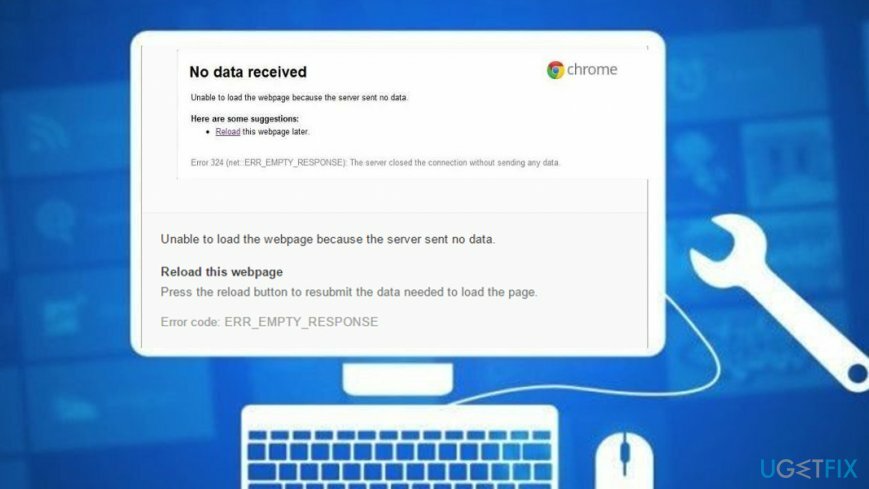
Sin embargo, los expertos afirman que la mayoría de las veces, la razón por la que Chrome y otros navegadores web terminan sin recibir datos. El código de error: ERR_EMPTY_RESPONSE es uno de los siguientes:
- Caché del navegador[2] y galletas;
- Acortado de protocolo inseguro[3] utilizado (por ejemplo, http: // o http://bit.ly);
- Navegador web obsoleto;
- Complementos o extensiones de navegadores web maliciosos e incompatibles;
- Conflicto antivirus y bloqueo del cortafuegos;
- Infección por virus, etc.
¿Cómo reparar el error ERR_EMPTY_RESPONSE en Windows?
Para reparar el sistema dañado, debe adquirir la versión con licencia de Reimagen Reimagen.
Dado que existen muchas razones diversas por las que puede encontrar este error, debe intentar con varios No se recibieron datos. Código de error: ERR_EMPTY_RESPONSE corrige comenzando por los más básicos. Por lo tanto, antes de continuar con los métodos más avanzados, pruebe estos pasos básicos de solución de problemas:
- Limpiar la caché y las cookies del navegador.[4] Abra Google Chrome -> Más herramientas -> Borrar datos de navegación -> Expanda el menú desplegable "Intervalo de tiempo" y seleccione Todo el tiempo. Luego haga clic en Borrar datos.
- Recargar el sitio web que se encontró con el error ERR_EMPTY_REPONSE.
- Reinicie / apague y encienda su módem o enrutador (o ambos).
- Deshabilitar los complementos del navegador web. Abra Chrome y escriba http://chrome://extensions/ a la barra de direcciones. Deshabilite las extensiones desconocidas / sospechosas.
- Desactiva tu antivirus y cortafuegos.
- Verifique el sistema con ReimagenLavadora Mac X9 para eliminar el virus y solucionar problemas relacionados con el sistema.
Si ninguno de estos pasos funcionó, pruebe los siguientes métodos aplicables para corregir el error ERR_EMPTY_REPONSE.
Arreglar 1. Restablecer Winsock
Para reparar el sistema dañado, debe adquirir la versión con licencia de Reimagen Reimagen.
- Haga clic derecho en Ventanasllave y seleccione Símbolo del sistema (administrador).
- Alternativamente, puede abrir Búsqueda de Windows y escriba cmd.
- Haga clic derecho en el Símbolo del sistema opción y seleccione Ejecutar como administrador.

- Cuando se abra el entorno del símbolo del sistema, copie y pegue los siguientes comandos uno por uno. Hacer clic Ingresar después de cada uno de ellos:
ipconfig / flushdns
ipconfig / registerdns
ipconfig / release
ipconfig / renovar
catálogo de reinicio de netsh winsock
netsh int ipv4 reset reset.log
netsh int ipv6 reset reset.log
pausa
apagado / r - Una vez hecho esto, reinicie su PC e intente abrir el sitio web que anteriormente era inaccesible.
Arreglar 2. Cambiar la configuración del proxy TCP / IP4
Para reparar el sistema dañado, debe adquirir la versión con licencia de Reimagen Reimagen.
- Abierto Centro de redes y recursos compartidos y seleccione Cambiar la configuración del adaptador.
- Localiza tu Proveedor de conexión de red bajo Conexión de área local o Conexión inalámbrica.
- Haga clic derecho en el icono de conexión y seleccione Propiedades.
- En la ventana recién abierta, opte por la Protocolo de Internet (4 TCP / IPv4) y haga clic en Propiedades.
- En la nueva ventana, marque el Utilice las siguientes direcciones de servidor DNS opción.

- Luego, escriba 8.8.8.8 y 8.8.4.4
- Hacer clic Solicitar y OK para guardar los cambios.
Este método debería haberte ayudado con No se recibieron datos. Código de error: problema ERR_EMPTY_RESPONSE. Sin embargo, si el problema persiste en la pantalla de su computadora, debe continuar con la siguiente solución.
Arreglar 3. Elimina todos los archivos .temp
Para reparar el sistema dañado, debe adquirir la versión con licencia de Reimagen Reimagen.
- presione el Tecla de Windows y botón R juntos y esperar a que se inicie el cuadro de ejecución.
- Una vez que aparezca, escriba "temperatura" y golpea OK.
- Elija todos los archivos haciendo clic en CONTROL y Un botón al mismo tiempo.
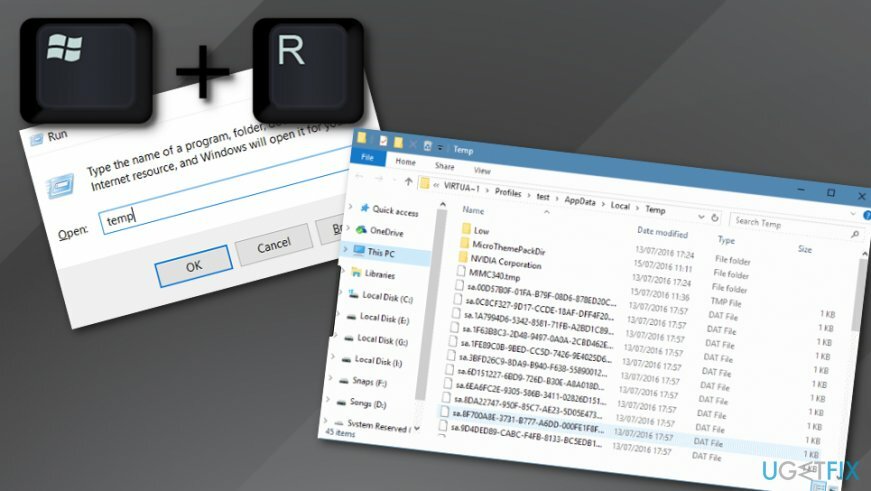
- Haga clic derecho en los componentes seleccionados y opte por el Borrar función.
- Ir Google Chrome y comprueba si ERR_EMPTY_RESPONSE todavía reside allí.
Repara tus errores automáticamente
El equipo de ugetfix.com está tratando de hacer todo lo posible para ayudar a los usuarios a encontrar las mejores soluciones para eliminar sus errores. Si no quiere luchar con las técnicas de reparación manual, utilice el software automático. Todos los productos recomendados han sido probados y aprobados por nuestros profesionales. Las herramientas que puede utilizar para corregir su error se enumeran a continuación:
Oferta
¡hazlo ahora!
Descarga FixFelicidad
Garantía
¡hazlo ahora!
Descarga FixFelicidad
Garantía
Si no corrigió su error con Reimage, comuníquese con nuestro equipo de soporte para obtener ayuda. Por favor, háganos saber todos los detalles que crea que deberíamos saber sobre su problema.
Este proceso de reparación patentado utiliza una base de datos de 25 millones de componentes que pueden reemplazar cualquier archivo dañado o faltante en la computadora del usuario.
Para reparar el sistema dañado, debe adquirir la versión con licencia de Reimagen herramienta de eliminación de malware.

Una VPN es crucial cuando se trata de privacidad del usuario. Los rastreadores en línea, como las cookies, no solo pueden ser utilizados por plataformas de redes sociales y otros sitios web, sino también por su proveedor de servicios de Internet y el gobierno. Incluso si aplica la configuración más segura a través de su navegador web, aún se puede rastrear a través de aplicaciones que están conectadas a Internet. Además, los navegadores centrados en la privacidad como Tor no son una opción óptima debido a la disminución de las velocidades de conexión. La mejor solución para su máxima privacidad es Acceso privado a Internet - Sea anónimo y seguro en línea.
El software de recuperación de datos es una de las opciones que podría ayudarlo recupera tus archivos. Una vez que elimina un archivo, no se desvanece en el aire; permanece en su sistema mientras no se escriban datos nuevos encima. Recuperación de datos Pro es un software de recuperación que busca copias de trabajo de archivos eliminados dentro de su disco duro. Al utilizar la herramienta, puede evitar la pérdida de documentos valiosos, trabajos escolares, fotografías personales y otros archivos cruciales.